
Ekranınızı kaydetmek isteyebileceğiniz birçok neden var. Örneğin, YouTube'a eğitim videoları yükleyeceksiniz. Veya oyununuzu başkalarının görmesi için çeşitli video sitelerinde paylaşmak isteyebilirsiniz.
Bu yazıda farklı incelemeler yapacağız. ücretsiz ekran kaydedici (filigran yok). Bu şekilde, oluşturmak istediğiniz her türlü video için hangilerini kullanacağınızı bileceksiniz. Bu en iyi ücretsiz ekran kaydediciler ayrıntılı olarak açıklanacaktır. Başlayalım.
İçindekiler Kılavuzu Bölüm 1. En İyi Beş Ücretsiz Ekran Kaydedici (Filigransız)Bölüm 2. Kayıtlı Video Dosyaları Nasıl DönüştürülürBölüm 3. Sonuç olarak
Bu, özellikle oyunları yakalamak ve hatta yayınlamak için kullanabileceğiniz en iyi ücretsiz ekran kaydedicilerden (filigransız) biridir. yapmanıza izin veren birçok yetenekle doludur. yüksek kaliteli ekran kayıtları oluşturun.
HD kayıt ve akışa izin verir ve videonuzun uzunluğuna herhangi bir sınır koymaz. Ancak, kurulumu OBS Studio biraz zamanınızı alabilir. Hevesli bir oyuncuysanız, kullanabileceğiniz en iyi ekran kayıt yazılımıdır.
Alternatifi FRAPS, yalnızca yaklaşık 30 saniye kayıt yapmanızı sağlar ve ayrıca videolarınıza filigran koyar. Bu, premium sürüm için ödeme yapmadığınız sürece geçerlidir. Ancak, OBS Studio tam tersidir. Tamamen ücretsizdir ve açık kaynaklı bir araç olduğu için herhangi bir kısıtlama getirmez.
Bu ücretsiz ekran kaydedici (filigran yok), yüksek tanımlı kayıt ve akışı destekler. Ayrıca, oluşturduğunuz videoların uzunluğunu veya sayısını kısıtlamaz. OBS Studio, YouTube Gaming veya Twitch üzerinden canlı yayın yapmanızı sağlar. Hatta oluşturduğunuz projeyi kaydedebilir ve daha sonra geri dönebilirsiniz.
Çekimler, FLV dahil olmak üzere popüler formatlarda kodlanabilir ve yerel sürücünüze de kaydedebilirsiniz. OBS Studio, doğrudan kendi grafik kartınızdan kayıt yapmanızı sağlar. Böylece oyunlar için tam ekran modunda kayıt yapabilmektedir. Diğer ekran yakalama yazılımları bunu yapamaz ve ekranı pencere modunda yakalayabilir.
Kayıt işlemlerinizi kontrol etmek için kısayol tuşlarını özelleştirebilirsiniz. Gelişmiş performans sağlayan çok çekirdekli CPU'ları tam olarak kullanırken, isterseniz saniyede 60 kare veya daha yüksek hızda kayıt yapmanızı sağlar. OBS Studio'nun tek dezavantajı, istediğinizi kurmanın biraz zaman almasıdır. Ancak, en iyi ücretsiz ekran kaydedicilerden biridir (filigransız).

Etkileşimli ekran kaydı videoları, kılavuzlar, belgeler, belgeler ve eğitim sunumları oluşturmak istiyorsanız, bu en iyi ücretsiz ekran kaydedicidir (filigran olmadan). Video ve sesi düzenlemenize ve hatta içerik görünümlerini değiştirmenize izin veren kapsamlı bir ekran kaydı düzenleyicisine sahiptir.
The ActivePresenter hatta çeşitli bağlantılı senaryoları verimli ve hızlı bir şekilde kurmanıza olanak tanır. Araçla oluşturulan içeriği çeşitli cihaz türlerine iletmenizi sağlar. Bunun nedeni, web için en güncel HTML5 standardını desteklemesidir. Ayrıca, çeşitli Öğrenme Yönetim Sistemleri ile entegrasyona sahiptir.
ActivePresenter'ın dikkate değer özellikleri arasında PowerPoint dönüştürme, etkileşimli içerik ve hem bireysel çalışma hem de eğitmen liderliğinde olabilen kurslar yer alır. Sınavlar ve testler oluşturma yetenekleri bile vardır. İçeriği içe ve dışa aktarmanıza izin veren yazılım ile video yönetimi mümkündür. Ve bir kurs sürümü özelliği de var.
Ancak, ActivePresenter'da birkaç şey eksik. Oyunlar için en iyi ücretsiz ekran kaydedici (filigran yok) değildir. Ayrıca, kavramsal planların oluşturulması ve modellerin yönetimi için özellikler içermez.
#1: ActivePresenter'ın Avantajları
#2: ActivePresenter'ın Dezavantajları
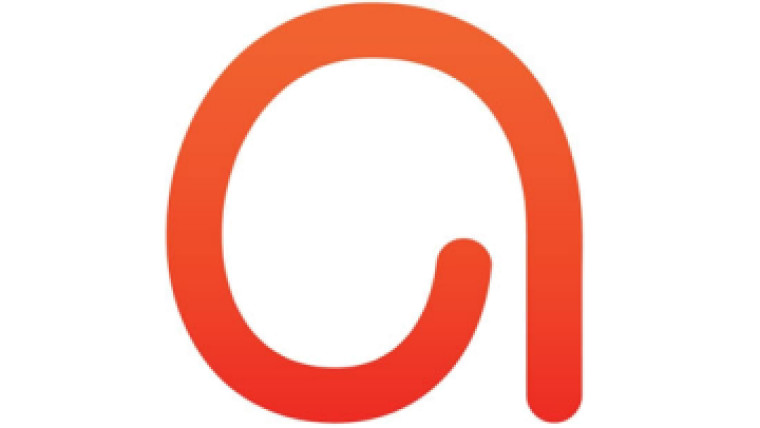
Bu, tarayıcılarda çok güçlü ve hatta geleneksel masaüstü uygulamalarından daha iyi olan harika bir kayıt cihazıdır. Bununla ilgili harika olan şey, zaman sınırlaması sağlamamasıdır. Bu mükemmel bir ücretsiz ekran kaydedicidir (filigran yok).
Videoları dışa aktarmak için birçok seçeneğe sahiptir, ancak oyunlar söz konusu olduğunda en iyi seçenek değildir. Sunumları, yazılım eğitimlerini ve tanıtımları kaydetmek ve oluşturmak istiyorsanız bu mutlaka denenmeli. Tarayıcı tabanlı bir uygulamadır, yani oyun kaydı için en iyi araç değildir. Ancak, diğer görev türleri için ideal bir çözümdür.
Kullandığınız ilk anda Apowersoft, yazılım sizden küçük bir başlatıcı uygulaması indirmenizi isteyecektir. Daha sonra size, diğer masaüstü ekran yakalama uygulamalarına kıyasla birçok seçenekle tamamen dolu bir kontrol çubuğu verecektir. Bu araçla şunları yapabilirsiniz: web kameralarından veya masaüstü bilgisayarlardan çekim yapın. Ayrıca mikrofon, PC veya her ikisinden de ses kaydı yapabilirsiniz.
Apowersoft, tüm ekranı kaydetmenize olanak tanır. Veya belirli bir bölgeyi seçebilir ve önceden ayarlanmış çözünürlükleri seçebilirsiniz.. YouTube gibi video sitelerinden küçük klipler kaydetmek istiyorsanız bu harika bir şey.
Yazılım ayrıca, kolaylık ve hız ile kayıt için özelleştirilmiş klavye kısayolları oluşturmanıza olanak tanır. Kayıt sırasında imleç eklemenizi veya kaldırmanızı sağlar. Ayrıca, diğerlerinin yanı sıra MOV, AVI, WMV ve MP4 gibi çeşitli çıktı formatlarını seçmenize olanak tanır. Kayıt işlemi sırasında ek açıklamalar eklenebilir.
Bittiğinde, dosya kaydını video veya GIF olarak kaydedebilirsiniz. Doğrudan Vimeo, YouTube, Dropbox veya Google Drive'a yüklemeyi bile seçebilirsiniz. Video kliplerin düzenlenmesi de mümkündür. Ancak, bu seçeneği elde ettiğinizde, ek bileşeni olan Apowersoft Video Düzenleyiciyi indirmeniz yeterlidir. Bu düzenleyici, dışa aktarmadan önce videonuzda ayarlamalar yapmanızı sağlar. Hem ücretsiz deneme hem de ücretli premium sürümlerde gelir. Apowersoft harika bir ücretsiz ekran kaydedicidir (filigran içermez).
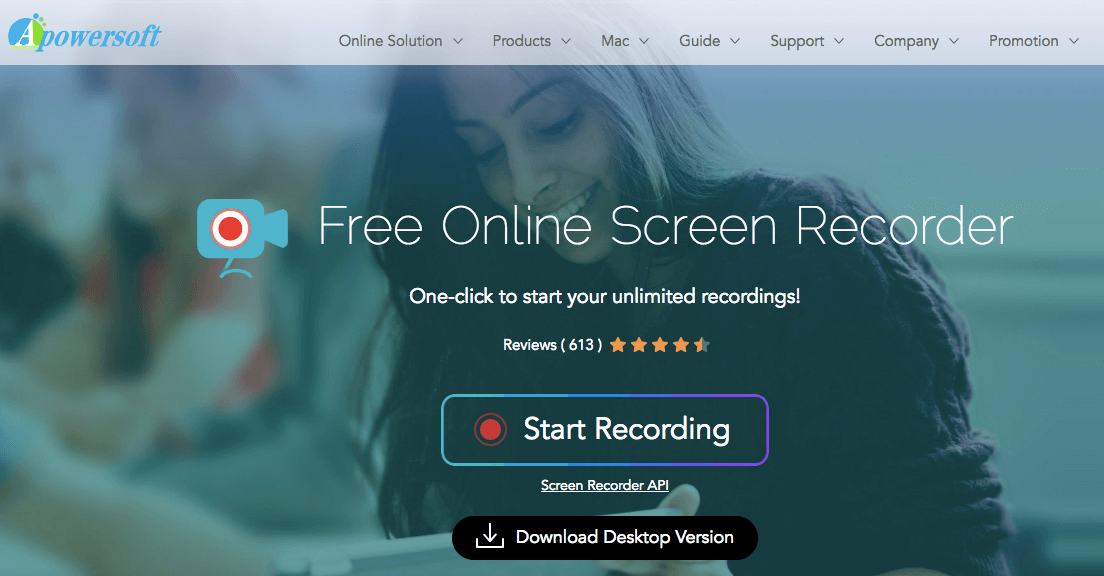
Bu, kullanımı ve anlaşılması çok kolay olan ücretsiz bir uygulamadır. Ücretsiz bir ekran kaydedicidir; oluşturulan videoların içine filigran yerleştirilmez. Tam ekran veya istediğiniz bir alanı kaydetmeyi seçebilirsiniz. Daha fazla göster ayrıca mikrofon sesini, sistem seslerini ve web kamerası videosunu kaydetmenize olanak tanır.
Ancak, Apowersoft'ta bulunan video düzenleme ve gerçek zamanlı karalama araçlarından yoksundur. Kullanımı da çok basit ve kolaydır. Kayda başlamak için öncelikle ShowMore'un ana sayfasına gitmeli ve başlatıcıyı indirmelisiniz.
Full HD dahil olmak üzere istediğiniz çözünürlüklerde video kaydetmenizi sağlar. Videolarınızda filigran olmaması için Apowersoft'ta yeni bir hesap açmanız yeterlidir. Adınızı ve e-postanızı zaten kaydettiğinizde, filigran otomatik olarak kaldırılacaktır. Ayrıca aracı, uzunluk sınırlaması olmaksızın ve filigran yerleştirilmeden süresiz olarak kullanabilirsiniz.
Ne yazık ki ShowMore, Apowersoft Ekran Kaydedici'nin daha basit bir versiyonudur. Aynı geliştiriciye sahipler. Videolar için yerleşik bir düzenleyici içermez. Ayrıca, yalnızca videoları kaydedebilir ve bunları MP4 dosya biçiminde kaydedebilirsiniz. Bu ücretsiz ekran kaydediciyi (filigran olmadan) kullanmak için aşağıdaki adımları izleyin:
Adım 01: Ana sayfalarını buradan ziyaret edin.
02 Adım: Kaydı Başlat'a basın sayfanın orta kısmında bulunur. Ardından, yaklaşık birkaç saniye bekleyin.
Adım 03: İstediğinizi onaylayın Apowersoft ekran kaydediciyi açın.
Adım 04: Kayıt araç çubuğu bölümüne gidin. Ekran çözünürlüğünü seçin. Diğer seçenekleri de seçebilirsiniz. Daha sonra, kırmızı düğmeye basın kayda başlamak için.
Basit bir MP4 çevrimiçi kayıt arıyorsanız, ShowMore harika bir ücretsiz ekran kaydedicidir (filigran içermez). Fakat, yerleşik video düzenleyiciler, görüntü düzenleyiciler ve ekran görüntüsü uygulamaları gibi daha fazla özellik istiyorsanız, OBS Studio veya ActivePresenter'ı kullanabilirsiniz. “Kardeş” yazılımları Apowersoft da alternatif olarak kullanılabilir..
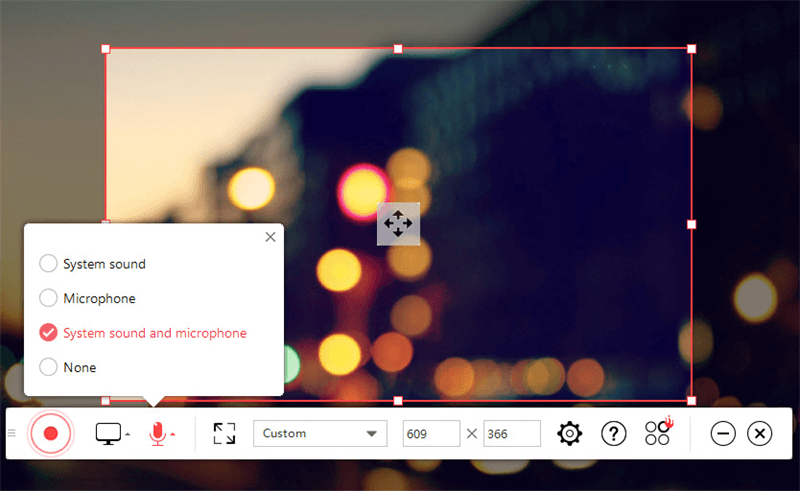
Ekran yakalama ve kaydetme söz konusu olduğunda bu en mükemmel seçeneklerden biri olabilir. Birden fazla harici cihazdan gelen sesi kullanarak masaüstü ekranını kaydedebilirsiniz. Bu şekilde eğitim videoları, sunumlar vb. oluşturabilirsiniz. Tamamen ücretsiz bir ekran kaydedicidir (filigran içermez).
Uzun ekran video kaydı, sunumlar ve öğreticiler oluşturmak isteyenler için harika bir ücretsiz ekran kaydedicidir (filigran içermez). Arayüz çok basit ve diğer ekran kaydediciler gibi şık görünmüyor. Ancak özgür yazılım için, beklentilerin çok ötesinde özelliklere sahip harika bir araçtır.
Bu, Flash Intergo tarafından geliştirilmiştir ve yine ücretsiz olan bir video düzenleyici ile birlikte kullanılır. Ancak en büyük dezavantajı, kendi ekran görüntülerinizi alamamanız ve web kameranızı da kaydedememenizdir.
#1: VSDC'nin Avantajları Nelerdir?
#2: VSDC'nin Dezavantajları Nelerdir?
Bu ücretsiz ekran kaydedici (filigransız) aracının aşağıdaki gibi dezavantajları vardır:
Bu konuda sevdiğimiz şey, web kamerasının kaydedilmesini istemediğiniz sunumlar oluşturabilmenizdir. Ayrıca, fareyle tıklandığında veya bir tuşa basıldığında gerçekten görünecek ipuçları oluşturmanıza olanak tanır.
Araç ayrıca şunları yapmanızı sağlar: fare konumları için bağlantı haritaları yapın ve ayrıca tuşa basın. Bu, çeşitli çıktı biçimlerinde profesyonel öğreticiler ve şirket sunumları oluşturmanıza olanak tanır. İmleç hareketleri hakkında da kapsamlı bilgiler depolar.
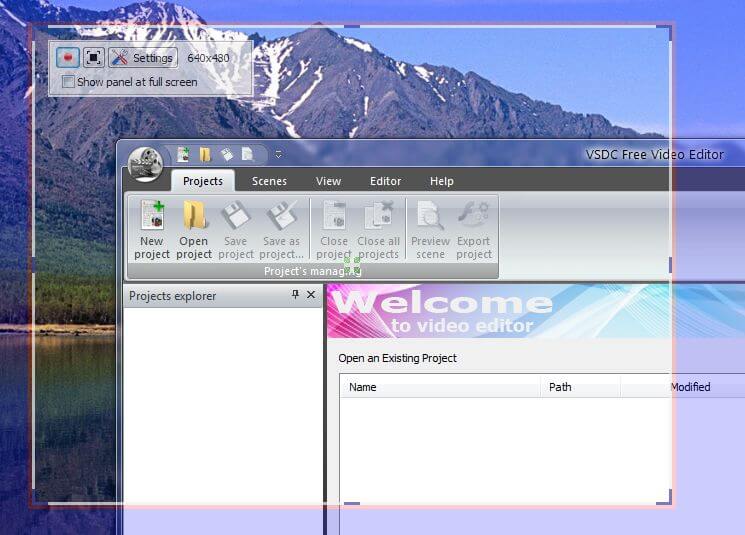
Yukarıda yer alan ücretsiz ekran kaydedici (filigran yok), bazen içerik oluşturucular ve medya meraklıları için bir dosya biçiminden diğerine dönüştürme gibi önemli bir özellikten yoksundur. Bu durumda, kullanmanızı öneririz. DumpMedia Video Converter.
Bahsedilen araç, birden çok dosya biçiminden diğerine dönüştürebilir. Ayrıca, video kalitesini düzenlemek ve geliştirmek için kullanılabilir. DumpMedia Video Converter ayrıca şunları yapmanızı sağlar: videolar indir ve YouTube, SoundCloud, Vimeo, vb.'den sesler. Böylece, ekran kayıt yazılımının videoyu oynatması ve sizin için kaydetmesi için beklemenize gerek yoktur. İle doğrudan indirebilirsiniz DumpMedia Video dönüştürücü.
Bu yazıda, en iyi beş ücretsiz ekran kaydediciyi (filigran olmadan) listeledik. Ayrıca ekranları, web kameralarını, mikrofon sesini ve dahili sesi kaydetmek için mükemmel seçeneklerdir.
Ancak, medya meraklıları için önemli bir özellikten yoksundurlar. Bu özellik, dönüştürme özelliğidir. DumpMedia Video Converter bir ağırsiklet şampiyonudur. Bahsedilen araç, videoları istediğiniz bir formattan diğerine dönüştürmek için kullanılabilir. Örneğin, şunları yapabilirsiniz: WebM videolarınızı MP4 formatına dönüştürün. Bu sayede oluşturduğunuz sunumları ve videoları bu ücretsiz ekran kaydedicilerde kullanabilir ve mobil cihazlara aktarabilirsiniz.
